excel表格求平均值的教程
2016-12-19
相关话题
Excel中经常需要使用到求平均值的技巧,平均值具体该如何求呢?接下来是小编为大家带来的excel表格求平均值的教程,供大家参考。
excel表格求平均值的教程:
求平均值步骤1:因为Excel办公软件自带了数学工具,因此这里我们可以利用软件自带的工具求取平均值。首先,这里我以求取一列数据的平均值为例向大家讲解一下,我们先选取这部分数据。
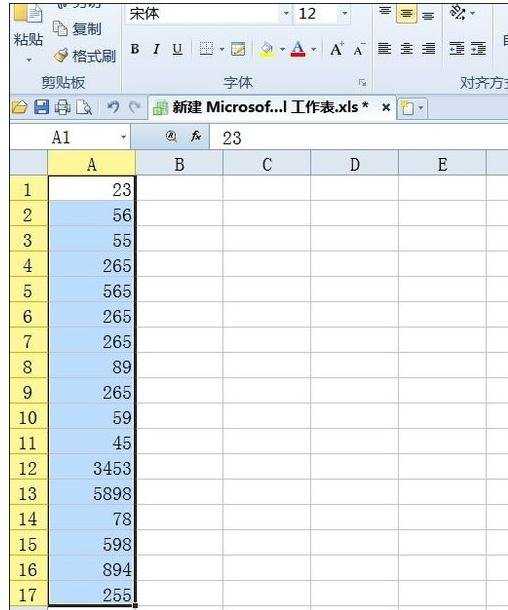
求平均值步骤2:然后我们点击软件上面的工具栏,我们会看到有求和的按钮,然后直接点击下拉菜单,选择“平均值”。
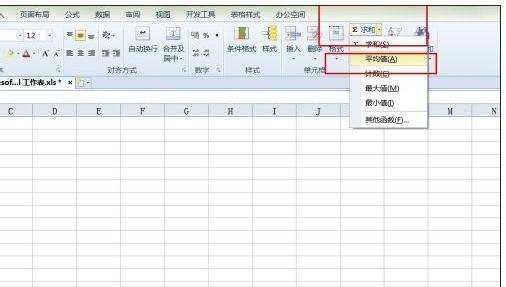
求平均值步骤3:最后,软件将自动将我们所求的数据的平均值自动填写到这列数据的最末端,那么这里我们便将这列数据的平均值求出来啦,这种方法是很简单的。
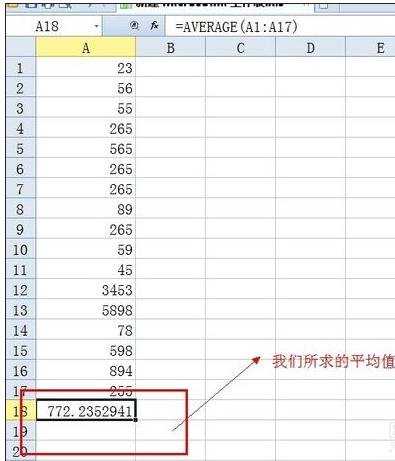
看了excel表格求平均值的教程还看了:
1.excel2013怎么求平均值
2.如何用excel求平均值的教程
3.excel中求平均值的教程
4.Excel表格如何求平均值
5.excel怎么求平均值
6.怎么在excel2010中求平均值
7.excel求平均值的教程